Hace poco los desarrolladores de Snapchat fueron acusados de violación de la privacidad después de que salieran a la luz los abusos de algunos empleados que, básicamente, espiaron a los usuarios. No es una información muy agradable, ¿verdad? De hecho, es muy probable que incluso estés pensando en abandonar esta red social.
En realidad, no importa la razón: evitar que te observen extraños, comprometerte a combatir una adicción a Internet o con motivo de tu 25º cumpleaños. Sea como sea, te ayudamos a hacerlo.
Cómo descargar tus datos de Snapchat
Antes de eliminar tu cuenta de Snapchat, es probable que quieras guardar esas divertidas fotos y vídeos que compartiste y, quizás, otra información relacionada con tu actividad en la red social. Desafortunadamente, Snapchat no ofrece un modo de descargar la información de una sola vez, por tanto, te recopilamos las diferentes opciones que ofrece.
1. Configurar la copia de seguridad de tus snaps e historias
Snapchat no guarda tus fotos y vídeos por defecto. Todo Snap que envíes a tus amigos desaparecerán tan pronto como lo hayan visto y, si publicas una Historia, esta desaparecerá en 24 horas. No hay forma de recuperarlas después.
Si estás pensando en abandonar la red social, es probable que quieras copias de tus publicaciones disponibles. Para ello, activa Recuerdos, una función que te permite guardar tus Snaps en tu dispositivo (Carrete) o nube (Recuerdos):
- Abre tu perfil y presiona el icono del engranaje en la esquina superior derecha de la pantalla.
- Ve a Funciones (Android) o Mi cuenta y selecciona
- Ve a Dónde guardar.
- En la opción de Botón de guardar, configura la carpeta donde se guardarán tus Snaps. Y, para guardar copias de tus vídeos y fotos en tu dispositivo, selecciona Recuerdos y dispositivo, o bien Solo al dispositivo si no deseas que tus datos se guarden en la nube.
- Para la opción Publicaciones de Mi Historia selecciona Recuerdos. Esta configuración te ahorrará el tener que guardar cada publicación de forma manual.
En cuanto a tus conversaciones personales, tendrás que pulsar Guardar cada vez que envíes un Snap que te gustaría conservar.
2. Descargar las fotos y vídeos de Recuerdos
Si quieres abandonar Snapchat ya, pero has estado guardando tus Snaps en Recuerdos, descarga tus fotos favoritas en tu dispositivo. En la aplicación de iOS lo puedes hacer del tirón.
- Ve a Recuerdos.
- Pulsa la casilla situada en la esquina superior derecha.
- Selecciona los Snaps que quieres descargar.
- Pulsa la flecha que aparece en la parte inferior de la pantalla.
- Selecciona Guardar.
Y en Android:
- Accede a Recuerdos.
- Pulsa la foto para descargarla.
- Selecciona Exportar snap.
- Pulsa en Carrete.
3. Contactar con el servicio de soporte
¿Te interesa algo más que las fotos? También puedes ponerte en contacto con el servicio de soporte de Snapchat y solicitar toda la información que tengan disponible: el historial de las canciones identificadas con Shazam, los avatares Bitmoji, las fotos y vídeos que guardaste en Recuerdos (si hubiera), entre otros. El equipo de soporte considerará tu solicitud y te enviará lo que pides.
4. Obtener un archivo con los datos recopilados por la red social
Si quieres revisar el historial de tu actividad en Snapchat, una lista de conversaciones, inicios de sesión y demás, puedes solicitar esta información a la red social.
Esto es lo que obtendrás:
- Historial de tus autorizaciones, compras, ubicaciones, búsquedas y mucho más.
- Un archivo con tus conversaciones.
- Tus datos de perfil, amigos e información de suscripciones.
- Tus avatares Bitmoji.
Todo esto vendrá en un solo archivo ZIP que puedes conservar como recuerdo, pero, para ello, debes tener una dirección de correo electrónico asociada a tu cuenta. ¿No la tienes? Presta atención:
- Pulsa en el icono de tu imagen de perfil ubicado en la esquina superior izquierda de la aplicación.
- Abre Ajustes al pulsar sobre el icono de engranaje en la esquina superior derecha.
- Selecciona Email.
- Introduce tu correo electrónico y pulsa Guardar.
- Abre tu correo, busca el mensaje de Snapchat y pulsa en Confirmar email.
¿Tienes un correo asociado a tu cuenta? Puedes solicitar el archivo de inmediato. Si prefieres hacerlo mediante la aplicación:
- Abre tu perfil y pulsa en el icono de engranaje en la esquina superior derecha de la pantalla.
- Desplázate a Privacidad (Android) o Acciones de cuenta (iOS) y selecciona Mi información.
- Introduce tus credenciales de inicio de sesión y tu contraseña.
- Lee la lista de datos que se te enviará en el archivo y presiona Enviar solicitud.
Si solicitas el archivo mediante la interfaz de un navegador:
- Dirígete a https://accounts.snapchat.com e inicia sesión con tus credenciales en la página web.
- Haz clic en Mi información.
- Lee la lista de datos que se enviará en el archivo y haz clic en Enviar solicitud.
En cualquier caso, después de un tiempo, encontrarás un archivo ZIP con tus datos en tu cuenta de correo confirmada.
Eliminar tu cuenta de Snapchat
Ya resuelto el asunto de las copias de seguridad, lo más seguro es que procedas con la eliminación de tu cuenta. Como la mayoría de las redes sociales, Snapchat primero te sugiere que simplemente desactives tu perfil, de esta forma siempre estás a tiempo de cambiar de opinión.
No puedes eliminar tu cuenta de Snapchat por medio de la aplicación, sino que debes hacerlo desde el sitio web:
- En tu navegador, ve a https://accounts.snapchat.com e introduce tus credenciales de inicio de sesión (nombre de usuario) y contraseña.
- Haz clic en Eliminar mi cuenta.
- Introduce nuevamente tu nombre de usuario y contraseña.
- Haz clic en Continuar.
Listo. Ya solo tienes que eliminar la aplicación de tus dispositivos móviles.
Recuperar tu cuenta de Snapchat
Puedes recuperar tu cuenta los primeros 30 días después de la fecha de desactivación. Para ello, accede al sistema mediante la aplicación con tu nombre de usuario y contraseña. El programa te pedirá que esperes unos segundos, después vuelve a acceder ¡y listo! Tu cuenta vuelve a estar activada. Todos tus datos, incluyendo tu perfil, se recuperarán, como si nunca te hubieras ido.
Mientras tu cuenta esté desactivada, tus amigos de Snapchat no podrán verte ni enviarte mensajes. Después de 30 días, tu perfil será eliminado definitivamente y ni tú ni el equipo de Snapchat podréis recuperarlo.
Como eliminar tus cuentas en otras redes
Ahora ya sabes cómo deshacerte de tu cuenta de Snapchat. Pero si lo que buscas es desintoxicarte de tu dependencia digital o un aislamiento total, te contamos cómo eliminar tu perfil de Twitter, Facebook o romper definitivamente con Instagram en estas otras publicaciones.
 eliminar
eliminar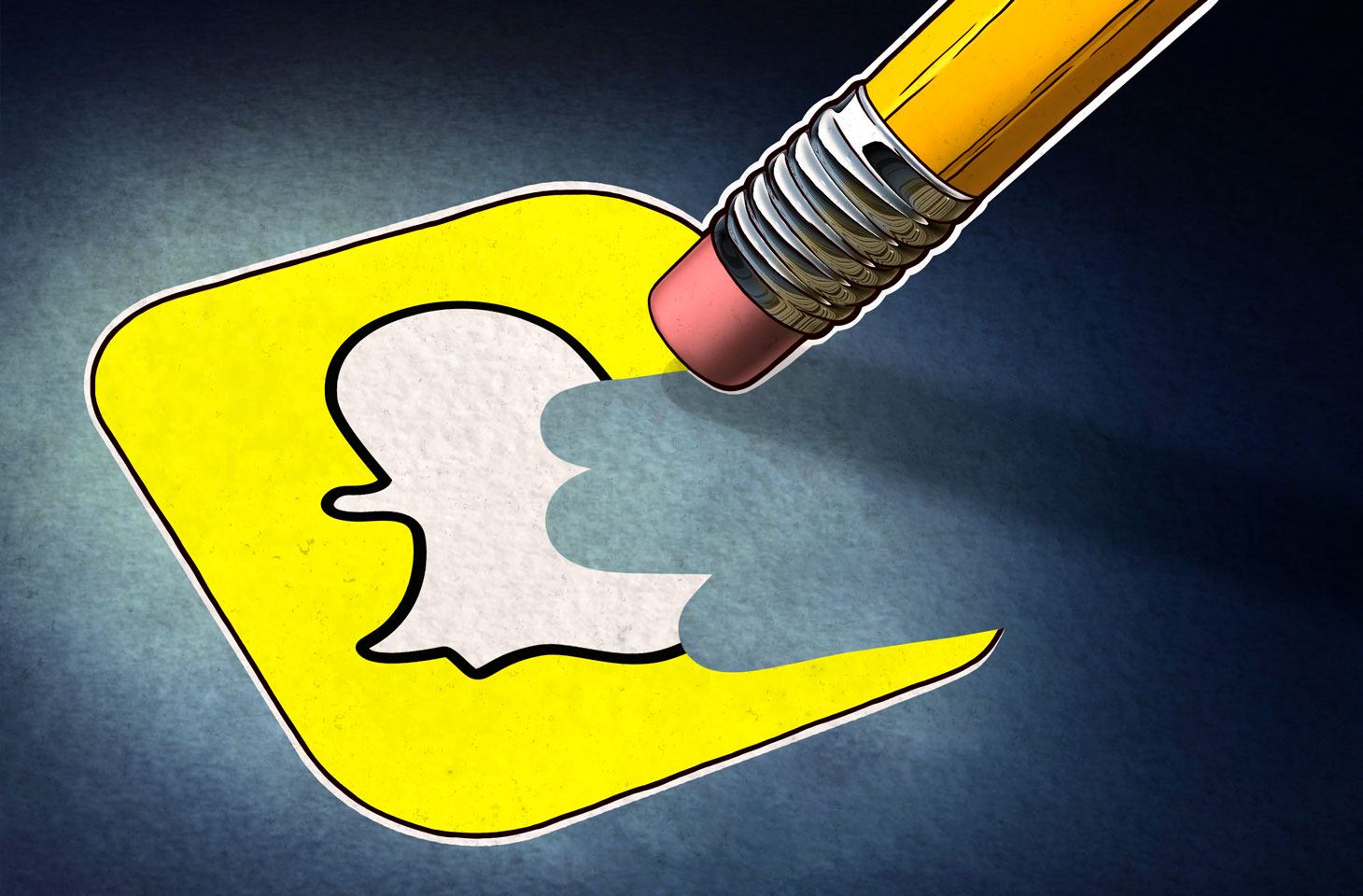

 Consejos
Consejos